advertisement
▼
Scroll to page 2
of
22
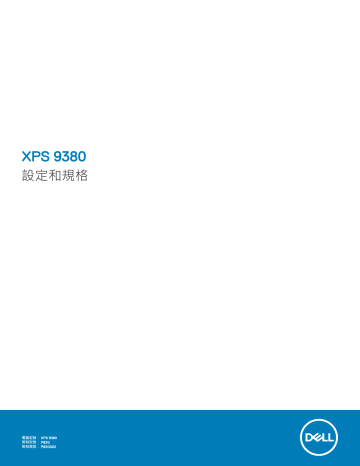
XPS 9380 設定和規格 電腦型號: XPS 9380 管制型號: P82G 管制類型: P82G002 註、警示與警告 註: 「註」表示可以幫助您更有效地使用產品的重要資訊。 警示: 「警示」表示有可能會損壞硬體或導致資料遺失,並告訴您如何避免發生此類問題。 警告: 「警告」表示有可能會導致財產損失、人身傷害甚至死亡。 © 2018-2019 Dell Inc. 或其子公司。版權所有,翻印必究。Dell、EMC 與其他商標均為 Dell Inc.或其子公司的商標。其他商標可能為其各自擁有者的商 標。 2019 - 05 修正版 A03 目錄 1 設定您的 XPS 9380........................................................................................................................................4 2 XPS 9380 的視圖.......................................................................................................................................... 6 正面..................................................................................................................................................................................... 6 右側..................................................................................................................................................................................... 6 左側......................................................................................................................................................................................7 底座..................................................................................................................................................................................... 8 顯示器................................................................................................................................................................................. 9 底部..................................................................................................................................................................................... 9 3 XPS 9380 的規格......................................................................................................................................... 10 尺寸和重量....................................................................................................................................................................... 10 處理器................................................................................................................................................................................10 Chipset (晶片組)...............................................................................................................................................................11 作業系統............................................................................................................................................................................ 11 記憶體.................................................................................................................................................................................11 連接埠和連接器............................................................................................................................................................... 12 通訊.................................................................................................................................................................................... 12 無線模組......................................................................................................................................................................12 音效.................................................................................................................................................................................... 13 存放時................................................................................................................................................................................13 媒體讀卡機....................................................................................................................................................................... 14 鍵盤.................................................................................................................................................................................... 14 攝影機................................................................................................................................................................................14 觸控墊................................................................................................................................................................................15 觸控墊手勢................................................................................................................................................................. 15 電源變壓器....................................................................................................................................................................... 15 電池....................................................................................................................................................................................16 顯示器................................................................................................................................................................................ 17 指紋掃瞄器 (選配)........................................................................................................................................................... 17 影像.................................................................................................................................................................................... 18 電腦環境............................................................................................................................................................................18 4 鍵盤快捷鍵...................................................................................................................................................19 5 獲得幫助和聯絡 Dell 公司.............................................................................................................................21 自助資源............................................................................................................................................................................21 與 Dell 公司聯絡............................................................................................................................................................... 21 目錄 3 1 設定您的 XPS 9380 註: 根據您所訂購的組態而定,本文件中的圖片可能和您的電腦不同。 1 連接電源變壓器,然後按下電源按鈕 2 完成作業系統設定。 註: 為了節省電力,電池可能會進入省電模式。連接電源變壓器,然後按下電源按鈕來開啟電腦。 Ubuntu: 依畫面上的指示完成設定。如需有關如何安裝和設定 Ubuntu 的詳細資訊,請參閱知識庫文章 SLN151664 和 SLN151748,網址為 www.dell.com/support。 Windows : 依畫面上的指示完成設定。進行設定時,Dell 建議您 : • 連線到網路以進行 Windows 更新。 註: 如果您要連線至安全的無線網路,請依提示輸入密碼以存取無線網路。 3 • 如果已連接至網際網路,請登入或建立 Microsoft 帳戶。如果未連接至網際網路,請建立離線帳戶。 • 在支援與保護畫面中,輸入您的詳細連絡資料。 從 Windows [開始] 功能表找到並使用 Dell 應用程式 — 建議使用 表 1. 找到 Dell 應用程式 資源 說明 My Dell 4 設定您的 XPS 9380 資源 說明 集中提供重要的 Dell 應用程式、說明文章及其他重要的電腦資訊。此軟體也會通知您有關保固狀態、推 薦的配件及可用軟體更新的資訊。 SupportAssist 可主動檢查電腦硬體和軟體的健全狀況。SupportAssist OS Recovery Tool 可疑難排解作業系統的問題。 如需詳細資訊,請參閱 SupportAssist 的說明文件,網址為 www.dell.com/support。 註: 在 SupportAssist 中,按一下保固到期日可續約或升級您的保固內容。 Dell Update 當有重大修正程式和最新裝置驅動程式可用時,使用這些程式來更新電腦。如需使用 Dell Update 的詳 細資訊,請參閱知識庫文章 SLN305843,網址為 www.dell.com/support。 Dell Digital Delivery 下載購買而非預先安裝在電腦上的軟體應用程式。如需使用 Dell Digital Delivery 的詳細資訊,請參閱知 識庫文章 153764,網址為 www.dell.com/support。 設定您的 XPS 9380 5 2 XPS 9380 的視圖 正面 1 電源及電池狀態指示燈 指出電腦的電源狀態和電池電量狀態。 白色指示燈穩定亮起—已連接電源變壓器而且電池正在充電。 琥珀色穩定—電池電量偏低或嚴重不足。 熄滅—電池已充飽電。 註: 在特定電腦型號上,電源和電池狀態指示燈也可用於系統診斷。如需詳細資訊,請參閱電腦維修手冊中的「故障排 除」一節。 2 麥克風 (4) 在進行錄音、語音通話等操作時,提供數位音效輸入。 右側 1 右側喇叭 提供音訊輸出。 2 microSD 卡插槽 讀取和寫入 microSD 卡。 3 USB 3.1 第 2 代 (Type-C) 連接埠 (具備 Power Delivery/DisplayPort 功能) 連接週邊設備,例如外接式儲存裝置、印表機和外接式顯示器。 支援 Power Delivery,可讓裝置在彼此之間提供雙向電源供應。提供高達 7.5 V 的電源輸出,充電速度更快。 6 XPS 9380 的視圖 註: 此電腦隨附 Dell 轉接器:USB-C 轉 USB-A 3.0。請使用此轉接器將舊的 USB 3.0 配件連接至電腦的 USB (Type-C) 連接埠。 註: 需要使用 USB Type-C 轉 DisplayPort 轉接器 (另售) 來連接 DisplayPort 裝置。 4 耳麥連接埠 連接耳機或耳麥 (耳機和麥克風組合)。 左側 1 安全纜線插槽 (楔形) 連接安全纜線以防止他人未經授權移動您的電腦。 2 具備電力傳輸功能的 Thunderbolt 3 (USB Type-C) 連接埠 (主要連接埠) 支援 USB 3.1 Gen 2 Type-C、DisplayPort 1.2、Thunderbolt 3,也可讓您使用顯示器轉接器連接外接式顯示器。連接 USB 3.1 第 2 代時資料傳輸速率可高達 10 Gbps,連接 Thunderbolt 3 時則可高達 40Gbps。支援 Power Delivery,可讓裝置在彼此之間提供雙 向電源供應。提供高達 5 V/3 A 的電源輸出,充電速度更快。 註: 需要使用 USB Type-C 至 DisplayPort 轉接器 (另售) 來連接 DisplayPort 裝置。 3 具備電力傳輸功能的 Thunderbolt 3 (USB Type-C) 連接埠 支援 USB 3.1 Gen 2 Type-C、DisplayPort 1.2、Thunderbolt 3,且也可讓您使用顯示器轉接器連接外接式顯示器。連接 USB 3.1 第 2 代時資料傳輸速率可高達 10 Gbps,連接 Thunderbolt 3 時則可高達 40Gbps。支援 Power Delivery,可讓裝置在彼此之間提供 雙向電源供應。提供高達 5 V/3 A 的電源輸出,充電速度更快。 註: 需要使用 USB Type-C 至 DisplayPort 轉接器 (另售) 來連接 DisplayPort 裝置。 4 電池充電狀態按鈕 按下檢查電池中的剩餘電量。 5 充電狀態指示燈 (5 個) 在按下電池充電狀態按鈕時開啟。每個指示燈表示已經充了約 20% 的電量。 6 左側喇叭 提供音訊輸出。 XPS 9380 的視圖 7 底座 1 觸控墊 在觸控墊上滑動手指即可移動滑鼠指標。輕觸以左鍵點選,或以兩根手指輕觸來以右鍵點選。 2 左鍵區 按下即可按滑鼠左鍵。 3 右鍵區 按下即可按滑鼠右鍵。 4 電源按鈕 (可選配指紋辨識器) 如果電腦已關機、處於睡眠或休眠狀態,按下可啟動電腦。 如果電腦已開機,按下電源按鈕可使電腦進入睡眠狀態,而按住電源按鈕 10 秒可強制關閉電腦。 如果遇到 No Post 問題,按住電源按鈕超過 25 秒可重設 RTC 電池。 如果電源按鈕具備指紋辨識器,將手指放在電源按鈕上即可登入。 註: 您可以在 Windows 中自訂電源按鈕的行為。如需更多資訊,請前往 www.dell.com/support/manuals 參閱我和我的 Dell。 註: 只有未安裝指紋辨識器的電腦,電源按鈕上才會有電源狀態指示燈。電腦若配有內建於電源按鈕的指紋辨識器,電 源按鈕上便不會有電源狀態指示燈。 8 XPS 9380 的視圖 顯示器 1 攝影機 讓您進行視訊聊天、拍照和錄製影片。 2 攝影機狀態指示燈 當攝影機在使用中時亮起。 底部 1 Service Tag 服務標籤是一串獨特的英數字識別碼,可讓 Dell 服務技術人員識別電腦中的硬體元件和取得保固資訊。 XPS 9380 的視圖 9 3 XPS 9380 的規格 尺寸和重量 表 2. 尺寸和重量 說明 值 高度: 正面 7.80 mm (0.31 in.) 背面 11.63 mm (0.46 in.) 寬度 301.76 mm (11.88 in.) 厚度 199.24 mm (7.84 in.) 重量 1.27 kg (2.81 lb) 註: 電腦的重量視訂購的組態與製造變異而定。 處理器 表 3. 處理器 說明 值 處理器 第 8 代 Intel Core i3 (8145U) 第 8 代 Intel Core i5 (8265U) 第 8 代 Intel Core i7 (8565U) 第 8 代 Intel Core i5 (8365U) 第 8 代 Intel Core i7 (8665U) 瓦特數 15 W 15 W 15 W 15 W 15 W 核心數 2 4 4 4 4 執行緒數 4 8 8 8 8 速度 2.10 GHz,最高 3.90 GHz 1.60 GHz,最高 3.90 GHz 1.80 GHz,最高 4.60 GHz 1.60 GHz,最高 4.10 GHz 1.90 GHz,最高 4.80 GHz 智慧型快取記憶 體 4 MB 6 MB 8 MB 6 MB 8 MB 內建顯示卡 Intel UHD Graphics 620 Intel UHD Graphics 620 Intel UHD Graphics 620 Intel UHD Graphics 620 Intel UHD Graphics 620 10 XPS 9380 的規格 Chipset (晶片組) 表 4. Chipset (晶片組) 說明 值 處理器 第 8 代 Intel Core i3 第 8 代 Intel Core i5 第 8 代 Intel Core i7 Chipset (晶片組) 內建於處理器中 內建於處理器中 內建於處理器中 DRAM 匯流排寬度 64 位元 (每個通道) 64 位元 (每個通道) 64 位元 (每個通道) 快閃 EPROM 32MB 32MB 32MB PCIe 匯流排 PCIe Gen 3 PCIe Gen 3 PCIe Gen 3 外部总线频率 PCIe Gen 3x4 PCIe Gen 3x4 PCIe Gen 3x4 作業系統 • Windows 10 家用版 (64 位元) • Windows 10 專業版 (64 位元) • Ubuntu 記憶體 表 5. 記憶體規格 說明 值 插槽 內建記憶體 註: 記憶體模組內建於主機板。如果 記憶體模組故障須更換,須一併更 換主機板。 類型 雙通道 LPDDR3 速度 2133 MHz 最大記憶體 16 GB 最小記憶體 4 GB 每個插槽的記憶體大小 不適用 支援的組態 • 4 GB LPDDR3,2133 MHz (2 條 2 GB) • 8 GB LPDDR3,2133 MHz (2 條 4 GB) • 16 GB LPDDR3,2133 MHz (2 條 8 GB) XPS 9380 的規格 11 連接埠和連接器 表 6. 外接式連接埠和連接器 外接式: USB 兩個 Thunderbolt 3 (USB Type-C) 連接埠 (具備 Power Delivery 功 能) 音效 一個耳麥 (頭戴式耳機和麥克風組合) 連接埠 影像 一個 USB 3.1 Gen 2 (USB Type-C) 連接埠 (具備 Power Delivery/ DisplayPort 功能) 媒體讀卡器 MicroSD 讀卡器 銜接連接埠 不支援 電源變壓器連接埠 DC-IN (經由 USB Type-C) Security (安全保護) 楔形防盜鎖 表 7. 內部連接埠和連接器 內部: 一個 2280/2230 固態硬碟 (SSD) 專用 M.2 插槽 M.2 註: 如需深入瞭解不同類型 M.2 卡的功能,請參閱知識庫 文章 SLN301626。 通訊 無線模組 表 8. 無線模組規格 說明 值 Killer 1435-S 型號 Intel 9260 註: 隨附第 8 代 Intel Core i5 (8365U) 和第 8 代 Intel Core i7 (8665U) 才配備 Intel 9260。 傳輸速率 最高 867 Mbps 最高 1733 Mbps 支援頻帶 雙頻 2.4 GHz/5 GHz 雙頻 2.4 GHz/5 GHz 無線標準 Wi-Fi 802.11a/b/g/n/ac 12 XPS 9380 的規格 • Wi-Fi 802.11a/b/g • Wi-Fi 4 (Wi-Fi 802.11n) • Wi-Fi 5 (Wi-Fi 802.11ac) 說明 值 加密 • 64 位元/128 位元 WEP • 64 位元/128 位元 WEP • AES-CCMP • AES-CCMP • TKIP • TKIP 藍牙 4.2 Bluetooth (藍牙) 藍牙 5 音效 表 9. 音效規格 說明 值 控制器 具備 Waves MaxxAudio Pro 的 Realteck ALC3271-CG 立體聲轉換 支援 內部介面 高傳真音效 外接式介面 7.1 聲道輸出;通用音效插孔可支援麥克風輸入、立體聲耳機和 耳麥組合 喇叭 兩個 内置扬声器放大器 支援 外部音量控制 支援 喇叭輸出: 平均 2W 峰值 2.5 W 超低音喇叭輸出 不支援 麥克風 數位陣列麥克風 存放時 您的電腦支援下列其中一種組態: • 一個 M.2 2230/2280 PCIe/NVMe 固態硬碟 • 一個 M.2 2230/2280 SATA 固態硬碟 註: 2280 和 2230 固態硬碟具備獨特的散熱片。散熱片無法互換使用。 表 10. 儲存裝置規格 儲存類型 一個 M.2 2280/2230 固態硬碟 (SSD) 介面類型 容量 • SATA AHCI,最高 6 Gbps • • PCIe Gen 3 x4 NVMe,最高 32 Gbps • 2280:最多 2 TB 2230:最多 128 GB XPS 9380 的規格 13 媒體讀卡機 表 11. 媒體讀卡機規格 說明 值 類型 一個 microSD 卡插槽 支援的插卡 • Secure Digital (SD) (安全數位 (SD)) • Secure Digital High Capacity (SDHC) (安全數位高容量 (SDHC)) • SD Extended Capacity (SDXC) (安全數位大容量 (SDXC)) 鍵盤 表 12. 鍵盤規格 說明 值 類型 背光鍵盤 布局 QWERTY 按鍵數目 • 美國和加拿大:82 鍵 • 英國:83 鍵 • 日本:86 鍵 X=19.05 mm 鍵距 大小 Y=18.05 mm 鍵距 鍵盤上的某些按鍵有兩個符號。這些鍵可用於輸入替代字元或執 行次要功能。如要輸入替代字元,請按下 Shift 和所需按鍵。如 要執行次要功能,請按下 Fn 和所需按鍵。 快速鍵 註: 您可以定義系統的主要行為的功能鍵 (F1 - F12),進入 BIOS 設定程式變更功能鍵行為。 鍵盤快捷鍵 攝影機 表 13. 攝影機規格 說明 值 攝影機數量 一個 類型 固定焦距鏡頭 位置 前置攝影機 14 XPS 9380 的規格 說明 值 感應器類型 CMOS 感應器技術 解析度: 靜態影像 90 萬像素 (HD) 影像 30 fps (1280 x 720 (HD)) 78 度 對角線檢視角度 觸控墊 表 14. 觸控墊規格 說明 值 解析度: 水平 305 垂直 305 水平 105 mm (4.13 in) 垂直 60 mm (2.36 in.) 尺寸: 觸控墊手勢 如需有關 Windows 10 觸控墊手勢的詳細資訊,請參閱 Microsoft 知識庫文章 4027871,網址為:support.microsoft.com。 電源變壓器 表 15. 電源變壓器規格 說明 值 類型 45 W USB (Type-C) 直徑 (連接器) 不支援 輸入電壓 100 VAC-240 VAC 輸入頻率 50 Hz-60 Hz 輸入電流 (最大值) 1.30 A 輸出電流 (連續) • 20 VDC/2.25 A • 15 VDC/3 A • 9 VDC/3 A XPS 9380 的規格 15 說明 值 • 額定輸出電壓 5 VDC/3 A 20 VDC/15 VDC/9 VDC/5 VDC 溫度範圍: 運作時 0°C 至 40°C (32°F 至 104°F) 存放時 -40°C 至 70°C (-40°F 至 158°F) 電池 表 16. 電池規格 說明 值 類型 4 芯「智慧型」鋰離子電池 (52 WHr) 電壓 7.60 VDC 重量 (最大) 0.22 kg (0.48 lbs) 尺寸: 高度 4.30 mm (0.17 in.) 寬度 257.60 mm (10.14 in.) 厚度 98.60 mm (3.88 in.) 運作時 0°C 至 35°C (32°F 至 95°F) 存放時 –40°C 至 65°C (–40°F 至 149°F) 溫度範圍: 操作時間 依操作情況而有所差異,在某些耗電量大的情況下會顯著縮短。 充電時間 (大約) 4 小時 (電腦關機時) 註: 請使用 Dell Power Manger 應用程式控制充電時間、持 續時間、開始與結束時間等。如需 Dell Power Manger 的 詳細資訊,請參閱 Me and My Dell (我和我的 Dell),網址 為:https://www.dell.com/ 壽命 (大約) 300 個放電/充電週期 幣式電池 ML1220 操作時間 依操作情況而有所差異,在某些耗電量大的情況下會顯著縮短。 16 XPS 9380 的規格 顯示器 表 17. 顯示器規格 說明 值 類型 13.3 吋 FHD 觸控螢幕 13.3 吋 FHD 非觸控螢幕 13.3 吋 UHD 觸控螢幕 面板技術 寬視角 (WVA) 寬視角 (WVA) 寬視角 (WVA) 亮度(一般) 400 nit 400 nit 400 nit 高度 165.24 mm (6.51 in.) 165.24 mm (6.51 in.) 165.24 mm (6.51 in.) 寬度 293.76 mm (11.57 in.) 293.76 mm (11.57 in.) 293.76 mm (11.57 in.) 對角線 337.82 mm (13.30 in.) 337.82 mm (13.30 in.) 337.82 mm (13.30 in.) Native Resolution 1920 x 1080 1920 x 1080 3840 x 2160 百萬像素 2.07 2.07 8.29 每吋像素數 (PPI) 166 166 331 對比率 (最小值) 1500:1 1500:1 1500:1 回應時間(最大值) 30 msec 上升/下降 30 msec 上升/下降 30 msec 上升/下降 更新頻率 60 Hz 60 Hz 60 Hz 水平視角 +/- 85 度 +/- 85 度 +/- 85 度 垂直視角 +/- 85 度 +/- 85 度 +/- 85 度 像素距離 0.153 公釐 0.153 公釐 0.0765 公釐 耗電量 (最大) 2.90 W 2.90 W 5.41 W 防眩光與防反光比較 防反光 防眩光 防反光 觸控選項 有 無 有 尺寸 (可使用區域): 指紋掃瞄器 (選配) 表 18. 指紋掃描器規格 說明 值 感應器技術 觸控 感應器解析度 500 dpi XPS 9380 的規格 17 說明 值 感應器區域 5.5 mm x 4.5 mm 感應器像素大小 108 像素 x 88 像素 影像 表 19. 獨立顯示卡規格 獨立顯示卡 控制器 外接式顯示器支援 記憶體大小 記憶體類型 不支援 不支援 不支援 不支援 表 20. 內建顯示卡規格 內建顯示卡 控制器 外接式顯示器支援 記憶體大小 處理器 Intel UHD Graphics 620 不支援 共用系統記憶體 第 8 代 Intel Core i3/i5/i7 電腦環境 空氣中懸浮污染物等級:G1 (ISA-s71.04-1985 定義) 表 21. 電腦環境 運作時 存放時 溫度範圍 0°C 至 35°C (32°F 至 95°F) –40°C 至 65°C (–40°F 至 149°F) 相對濕度 (最大) 10% 至 90% (非冷凝) 0% 至 95% (非冷凝) 震動 (最大)* 0.66 GRMS 1.30 GRMS 撞擊 (最大) 110 G† 160 G‡ 海拔高度 (最大) –15.2 公尺至 3048 公尺 (–50 呎至 10,000 呎) –15.2 公尺至 10,668 公尺 (–50 呎至 35,000 呎) * 震動是使用模擬使用者環境的隨機震動頻譜測量的。 † 當硬碟在使用中,使用 2 ms 半正弦波脈衝測量。 ‡ 當硬碟磁頭歸位時,使用 2 ms 半正弦波脈衝測量。 18 XPS 9380 的規格 4 鍵盤快捷鍵 註: 鍵盤字元可能會有所不同,視鍵盤的語言設定而定。快速鍵使用的按鍵仍然相同,而且適用於所有的語言設定。 鍵盤上的某些按鍵有兩個符號這些鍵可用於輸入替代字元或執行次要功能。按鍵下半部顯示的符號,表示按下按鍵時會出現的字元。 同時按下 Shift 和按鍵,則會出現按鍵上半部顯示的符號。例如,按下 2,會出現 2;同時按下 Shift + 2,則會出現 @。 鍵盤上排的 F1 至 F12 鍵是多媒體控制的功能鍵,按鍵下半部的圖示即是各按鍵所代表的功能。按下功能鍵即可執行圖示代表的工 作。例如:按下 F1 可靜音 (請參閱下表)。 但是如果特定的軟體應用程式需要使用功能鍵 F1 至 F12,同時按下 Fn + Esc 即可停用多媒體功能。之後若要控制多媒體,可按下 Fn 和所需的功能鍵。例如:若要靜音請按下 Fn + F1。 註: 您也可以在 BIOS 設定程式中變更 Function Key Behavior (功能鍵行為),藉此定義功能鍵 (F1 至 F12) 的主要行為。 表 22. 鍵盤快速鍵清單 功能鍵 重新定義的按鍵 (用於多媒體控制) 行為 靜音 降低音量 提高音量 播放上一首曲目/上一個章節 播放/暫停 播放下一首曲目/下一個章節 切換至外部顯示器 搜尋 切換鍵盤背光 (選配) 擷取畫面格 插入 Fn 鍵也可與鍵盤上選定的按鍵搭配使用,以執行其他次要功能。 鍵盤快捷鍵 19 表 23. 鍵盤快速鍵清單 功能鍵 行為 暫停/中斷 切換捲動鎖定 在電源和電池狀態指示燈/硬碟活動指示燈之間切換 系統要求 開啟應用程式功能表 切換 Fn 鍵鎖定 Page Up/提高亮度 Page Down/降低亮度 20 鍵盤快捷鍵 5 獲得幫助和聯絡 Dell 公司 自助資源 您可以透過下列自助資源取得 Dell 產品和服務的資訊和協助。 表 24. 自助資源 自助資源 資源位置 有關 Dell 產品和服務的資訊 www.dell.com My Dell 秘訣 連絡支援 在 Windows 搜尋中輸入 Contact Support,然後按下 Enter 鍵。 作業系統的線上說明 www.dell.com/support/windows www.dell.com/support/linux 故障排除資訊、使用手冊、設定指示、產品規格、技術說明部落 格、驅動程式、軟體更新等資源 Dell 知識庫的文章為您解答各種不同的電腦疑問。 www.dell.com/support 1 請前往 www.dell.com/support。 2 在 搜尋 方塊中輸入主題或關鍵字。 3 按一下 搜尋 以擷取相關文章。 學習並瞭解下列關於產品的資訊︰ 請前往 www.dell.com/support/manuals 參閱 我和我的 Dell。 • 產品規格 • 作業系統 若要在 我和我的 Dell 中找到與您產品相關的資訊,請透過以下步 驟確認產品︰ • 安裝和使用您的產品 • 資料備份 • 故障排除和診斷 • 原廠和系統修復 • BIOS 資訊 • 選擇 偵測產品 • 在 檢視產品下的下拉式選單中找到您的產品 • 在搜尋列中輸入 服務標籤號碼 或 產品 ID 與 Dell 公司聯絡 若因銷售、技術支援或客戶服務問題要聯絡 Dell 公司,請參閱 www.dell.com/contactdell。 註: 提供的服務因國家/地區和產品而異,您的所在國家/地區可能不會提供某些服務。 獲得幫助和聯絡 Dell 公司 21 註: 如果無法連線網際網路,則可以在購買發票、包裝單、帳單或 Dell 產品目錄中找到聯絡資訊。 22 獲得幫助和聯絡 Dell 公司
advertisement